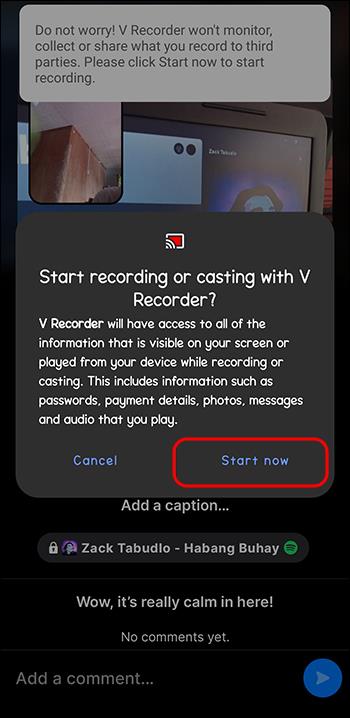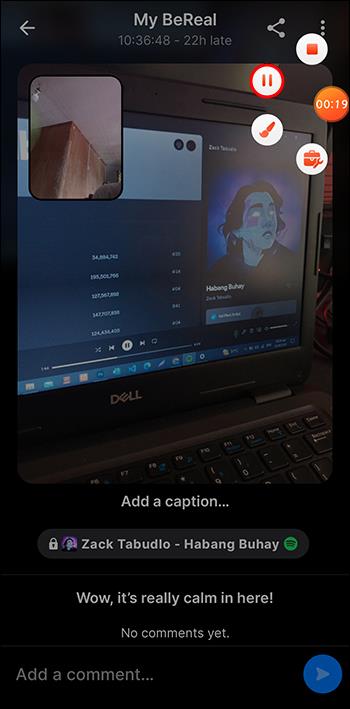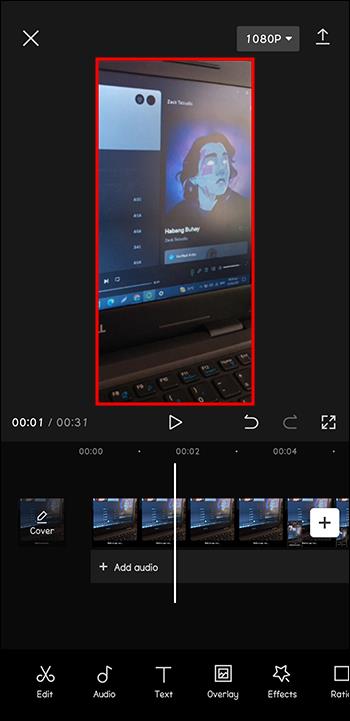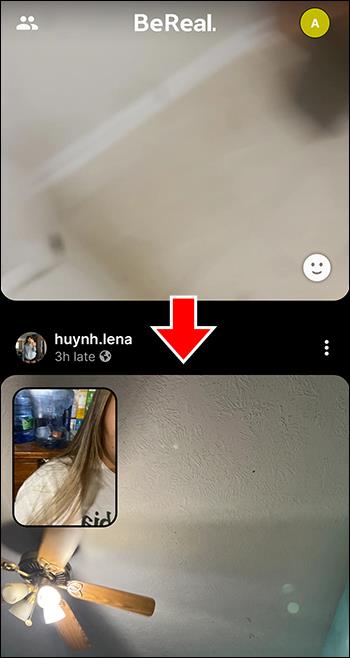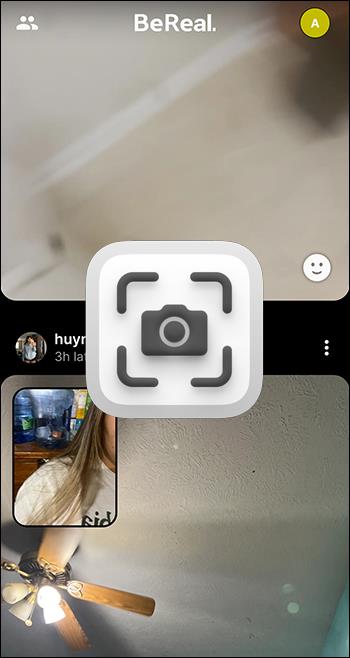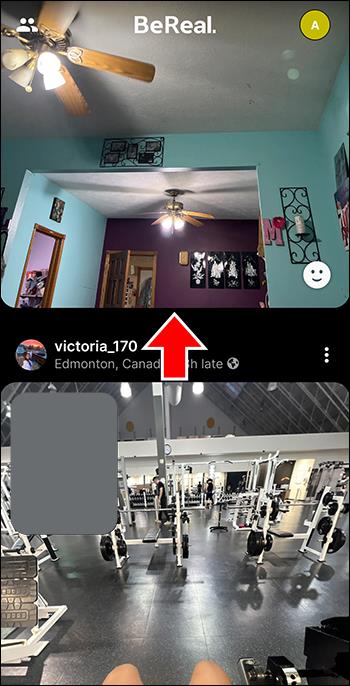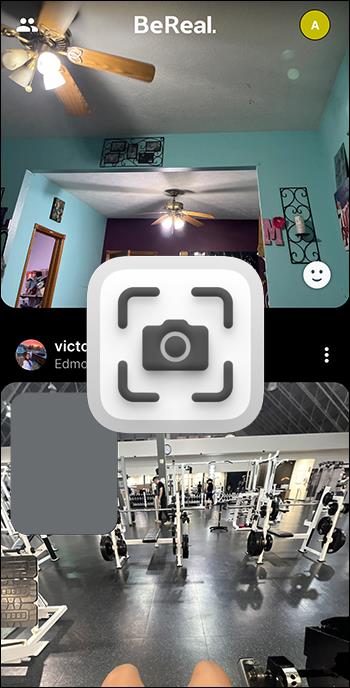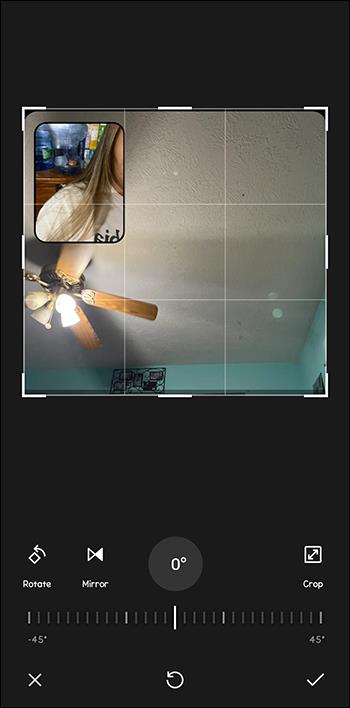Pokud někdo pořídí screenshoty vaší fotografie v aplikaci BeReal, budete upozorněni a budete mít přístup k podrobnostem profilu dané osoby. Občas má BeReal problémy se zobrazením toho, kdo pořídil snímek vašeho profilu. Naštěstí existuje několik metod odstraňování problémů, které mohou tento problém vyřešit. Tento článek vám řekne vše, co potřebujete vědět o tom, kdo pořídil snímky obrazovky BeReal.

Proč se nezobrazují upozornění na snímky obrazovky
Existuje několik možných důvodů, proč nedostáváte požadovaná oznámení. Občas se zdá, že funkce nefunguje tak, jak by měla. Zde jsou možnosti toho, co se děje, když nevidíte, kdo udělal snímek obrazovky.
Nikdo neudělal snímek obrazovky vašeho příspěvku
Nejzřejmější důvod, proč BeReal neukazuje snímky obrazovky, je ten, že zatím žádné nejsou. Pokud s vaším příspěvkem nikdo neinteragoval, neuvidíte pole s nulovým zástupným symbolem. Zkontrolujte, zda vaše nastavení ochrany osobních údajů umožňuje ostatním správně vidět vaše příspěvky. Poté počkejte, až ostatní uvidí váš příspěvek a zareagují.
Můžete také požádat přítele, aby vás sestřelil a otestoval. Pokud stále nevidíte číslo nebo ikonu označující snímek obrazovky, může se vás týkat některý z následujících problémů.
Fotografie není dostatečně aktuální
Jediné podrobnosti o snímku obrazovky, které se objeví ve vašem kanálu BeReal, jsou z vašeho posledního příspěvku. Pokud hledáte, aby vám BeReal ukázal screenshoty z minulých příspěvků, neobtěžujte se. Uvidíte pouze informace o snímku obrazovky za předchozích 24 hodin a pouze na vaší nejnovější fotografii.
Fotografie není vaše
Nemůžete vidět, kdo screenshotuje materiály jiných lidí. Pouze autor příspěvku má oprávnění zobrazit tyto podrobnosti. Pokud se díváte na příspěvek někoho jiného, abyste viděli, kdo to udělal, BeReal vám to neukáže.
Detaily jsou rozmazané
Pokud se vedle vašeho příspěvku zobrazuje oznámení, ale můžete zobrazit pouze rozmazané podrobnosti o lidech, kteří pořídili snímky obrazovky, má to svůj důvod. BeReal vám neukazuje své osobní údaje na iPhonech, dokud svůj příspěvek nesdílíte na jiné sociální síti. Jakmile zkřížíte příspěvek se sdílením na jiné platformě, můžete zobrazit podrobnosti profilu BeReal ostatních lidí.
Chcete-li zobrazit všechny podrobnosti pro každého, kdo snímek pořídil, stačí fotografii sdílet pouze jednou. BeReal také odhalí profilové informace pro kohokoli jiného, kdo pořídí snímek obrazovky v příštích 24 hodinách nebo dokud neaktualizujete novější příspěvek.
Na zařízeních Android tento krok není nutný. BeReal automaticky ukazuje, kdo pořídil snímek obrazovky.
Osoba pořídila částečný snímek obrazovky nebo video
Pokud se domníváte, že někdo uložil vaši fotku, ale BeReal nezobrazuje oznámení, možná použil náhradní řešení. Částečné snímky obrazovky vám neposkytnou žádná upozornění. Pokud natočí váš příspěvek na video a vytáhnou fotografii, také nebudete upozorněni ve vaší aplikaci BeReal.
BeReal stále nezobrazuje snímky obrazovky
Pokud žádný z těchto problémů váš problém nevyřeší, je čas požádat o pomoc BeReal. Jakmile ověříte, že váš obrázek prošel těmito testy, pokud stále nevidíte, kdo pořídil snímky obrazovky, kontaktujte zákaznický servis BeReal.
Jak tajně snímat obrazovku
Občas můžete chtít pořídit snímek obrazovky, aniž byste někoho upozornili. Existují dva způsoby, jak to udělat, které se u BeReal nezaregistrují jako snímek obrazovky.
Místo toho nahrávání obrazovky
Zkuste místo snímku obrazovky záznam obrazovky, který zaregistruje upozornění na BeReal.
- Spusťte nahrávání obrazovky na svém mobilním zařízení.
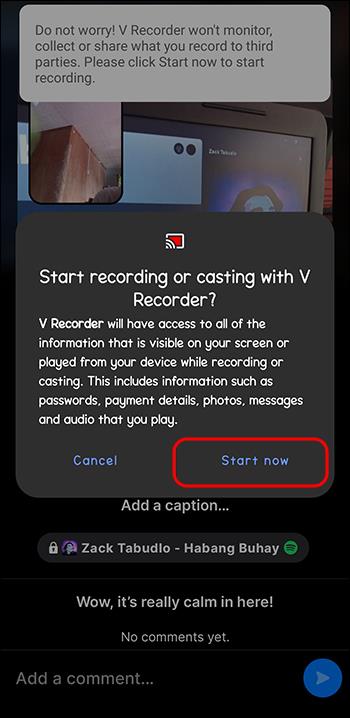
- Zastavit nahrávání.
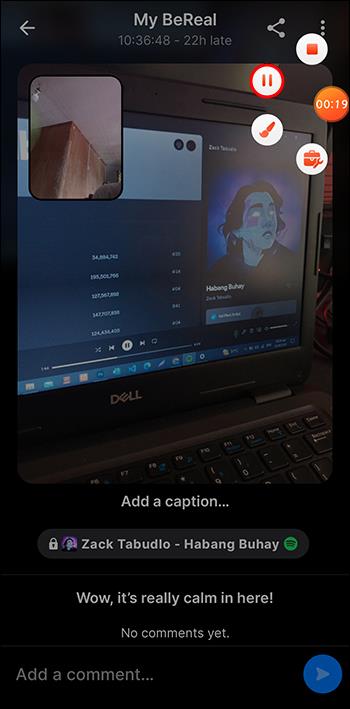
- Pomocí editoru videa ve svém zařízení nebo svého oblíbeného nástroje pro úpravu videa zachyťte požadovaný zmrazený snímek z videa.
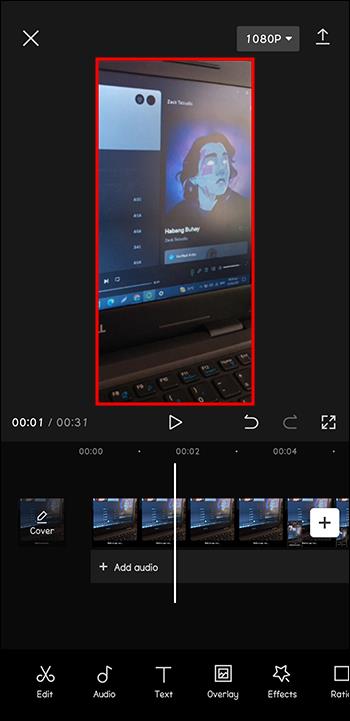
Nahrávání něčího příspěvku alespoň prozatím nespouští žádné upozornění na BeReal.
Udělejte částečný snímek obrazovky
BeReal se zobrazuje jako nepřetržitý zdroj. Můžete pořídit částečný snímek obrazovky s méně než 50 % něčí fotografie bez odeslání upozornění.
- Posouváním zobrazíte méně než 50 % něčího obrázku na obrazovce.
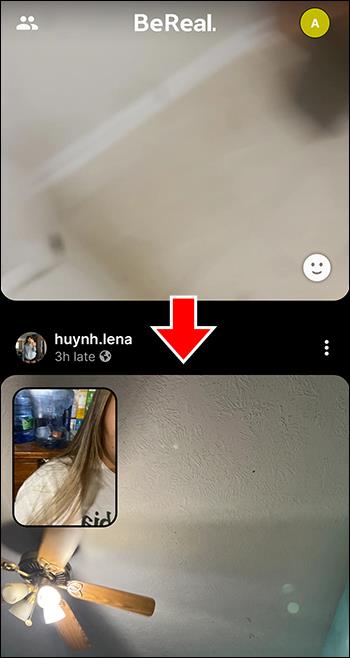
- Udělejte částečný snímek obrazovky.
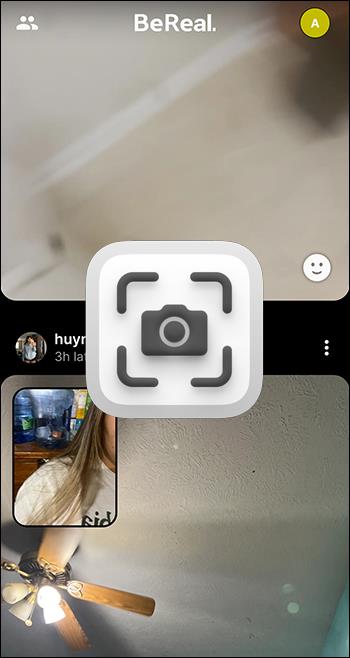
- Posouváním pořídíte spodní polovinu stejné fotografie.
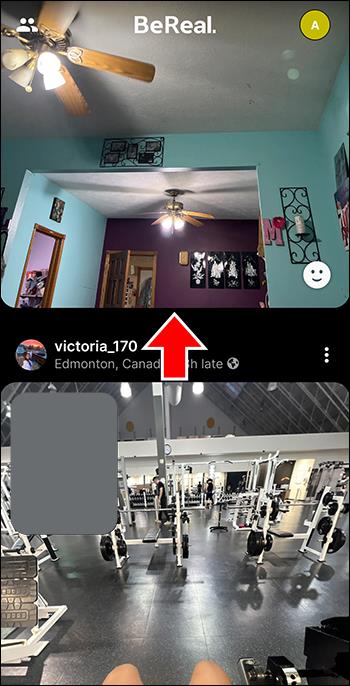
- Doplňte fotografii dalším dílčím snímkem obrazovky.
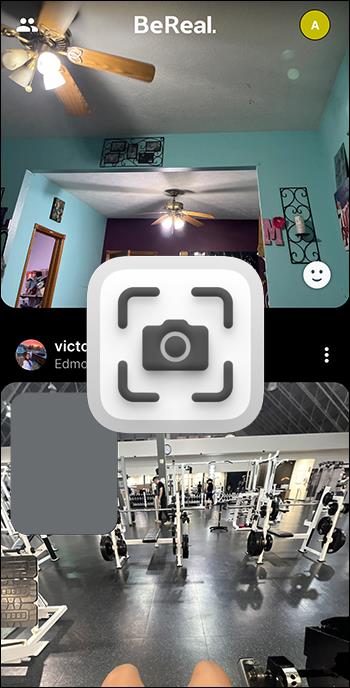
- Pomocí editoru fotografií je spojte dohromady.
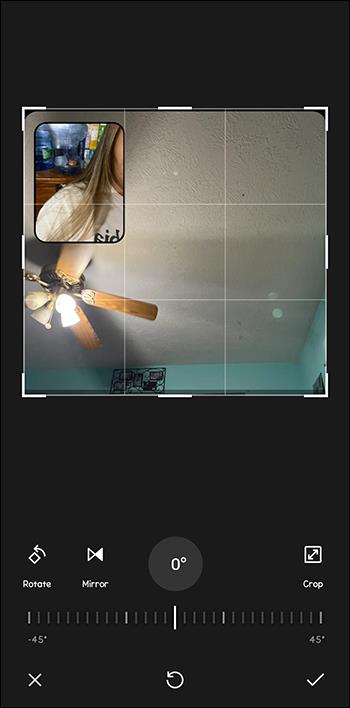
I když byla tato metoda testována a shledána úspěšnou mnoha uživateli, není spolehlivá. Pokud se vám na snímku obrazovky náhodou dostane příliš mnoho obrázku, vždy existuje možnost, že bude původce upozorněn.
Proč oznámení o snímcích obrazovky trvá pouze 24 hodin?
BeReal posílá upozornění svým uživatelům jednou denně v náhodně zvolený čas. V době upozornění mohou uživatelé zveřejnit autentický obrázek pouze po dobu dvou minut. Jakmile uplynou dvě minuty, všechny obrázky jsou publikovány se značkou „pozdě“.
Model BeReal je určen pro uživatele k okamžitému zveřejňování fotografií bez použití inscenace nebo filtrů. Z tohoto důvodu je každý příspěvek zamýšlen pouze jako zaměření toho jediného dne. Po 24 hodinách se tento příspěvek již nepovažuje za aktuální. BeReal to pak považuje za staré zprávy a neuchovává související upozornění.
Mohu v aplikaci najít stará upozornění na snímky obrazovky?
Bohužel, jakmile uplyne 24 hodin, BeReal neuchovává informace z minulých fotografií. Neexistuje žádný způsob, jak obnovit stará oznámení o tom, kdo screenshotoval vaše příspěvky.
Nejčastější dotazy
Co když chci vidět, kdo udělal snímek obrazovky mého příspěvku, ale nechci jej sdílet s jinou sítí sociálních médií?
To je obecný problém a existuje několik jednoduchých řešení. Pokud nemáte jiný účet na sociálních sítích, můžete si vždy vytvořit fiktivní účet a nastavit jej jako soukromý. Tímto způsobem můžete sdílet, aniž byste něco zveřejnili.
Případně můžete svůj příspěvek sdílet na jiné platformě a poté jej okamžitě smazat. BeReal se nestará o to, zda to okamžitě sdílíte a smažete. Stále vám prozradí informace.
Musím příspěvek sdílet jednou pro každého, kdo udělá snímek obrazovky?
Ne, stačí ji sdílet pouze jednou, aby BeReal poskytl podrobnosti o každé osobě, která tuto fotografii pořídí. Pokud někdo poté udělá snímek obrazovky vašeho příspěvku, budou tyto podrobnosti také odhaleny.
Obdržím push upozornění na snímky obrazovky?
Ne, se snímky obrazovky na BeReal nejsou spojena žádná oznámení push. Jediné upozornění je číslo u vašeho příspěvku. Chcete-li zobrazit oznámení, musíte aplikaci otevřít.
Kde uvidím upozornění na snímky obrazovky?
Když někdo pořídí screenshoty jedné z vašich fotografií BeReal, malý symbol vás upozorní na akci.
• Na iPhonu se malé počítadlo vedle časového razítka fotografie zvětší.
• Na Androidu vám malá žlutá ikona závěrky říká, že někdo pořídil snímek obrazovky.
Kliknutím na upozornění zjistíte, kolik lidí na vaši fotku zareagovalo.
Prohlížení screenshotů na BeReal
BeReal je o pořizování skutečných snímků a sdílení originálního obsahu. Ve světě filtrů a umělé inteligence je příjemné mít aplikaci zaměřenou na autenticitu. Ať už se to uživatelům líbí nebo ne, upozorňování lidí, když ostatní pořizují screenshoty jejich fotografií, je součástí cíle BeReal o transparentnost.
Mnoho lidí je touto funkcí překvapeno, ale je užitečné, když víte, že tam je. Jakmile pochopíte, která upozornění na snímky obrazovky se zobrazí na vašem profilu BeReal, můžete sledovat, kdo vás sleduje!
Máte zkušenosti s pořizováním screenshotů ostatních nebo s tím, že si jiní uživatelé pořizují screenshoty vašich fotografií? Věděli jste, že BeReal posílá upozornění? Řekněte nám o tom v komentářích níže.